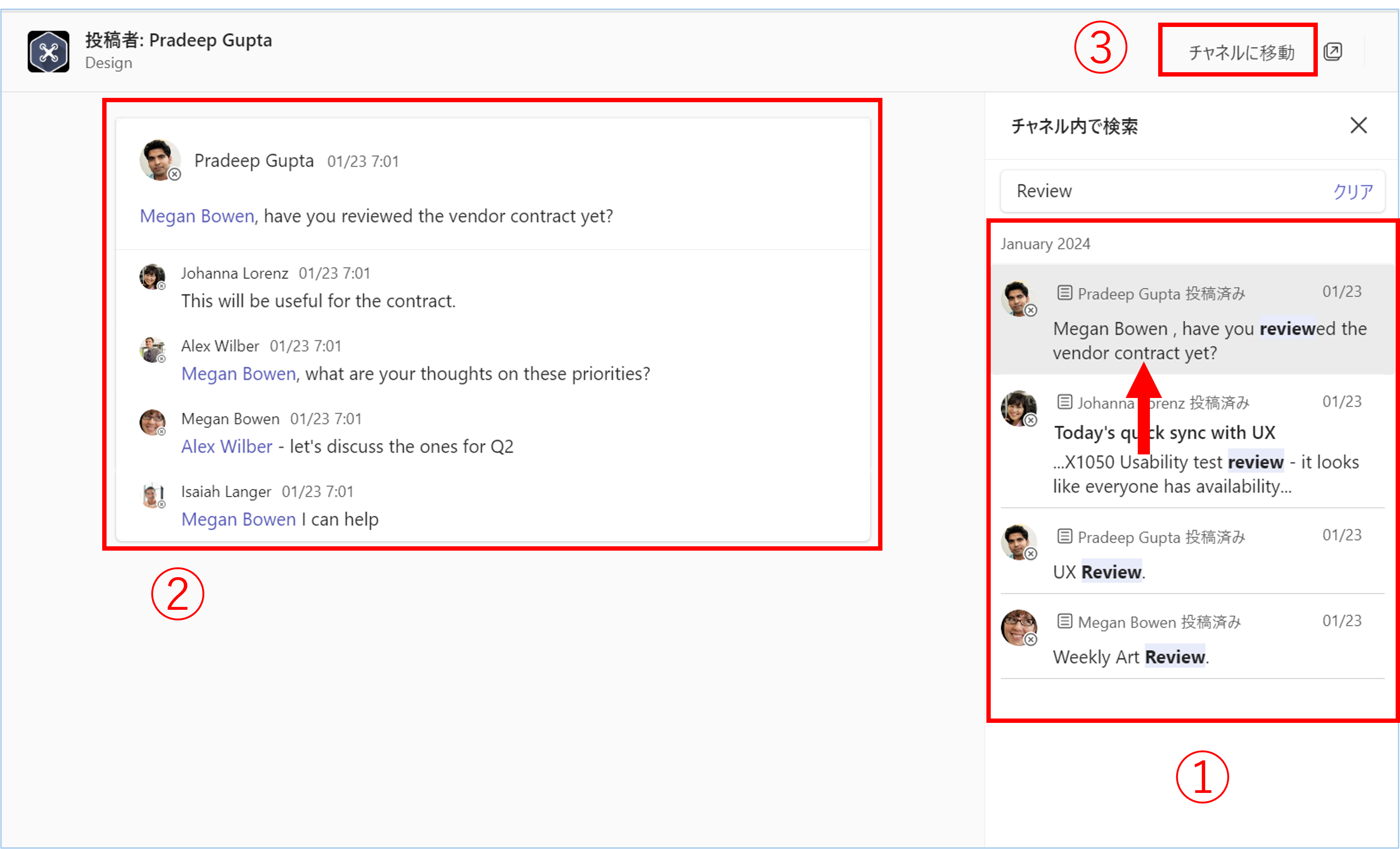投稿されたメッセージは、キーワードを利用して会話やファイルを検索することができます。
1.キーワード検索(全体)
2.個人、グループ、チャネル毎に検索
キーワード検索(全体)
1.Teamsチャット画面上部にある【検索バー】にキーワードを入力します。
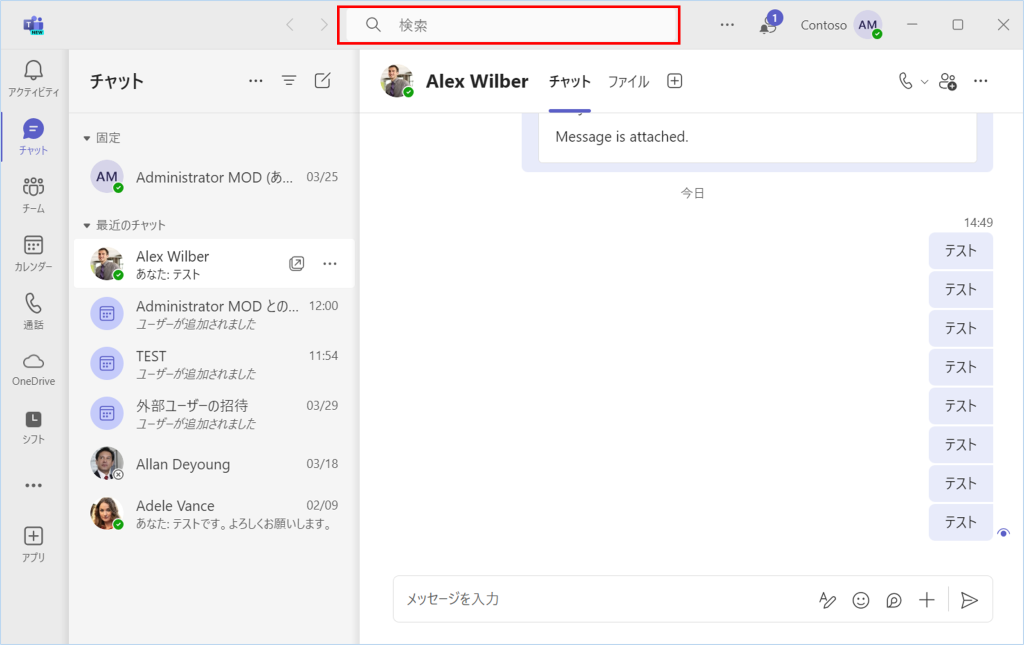
2.検索結果の一覧が表示されます。
「メッセージ」・「ユーザー」・「ファイル」・「グループ チャット」・「チームとチャット」ごとに分類して表示することもできます。
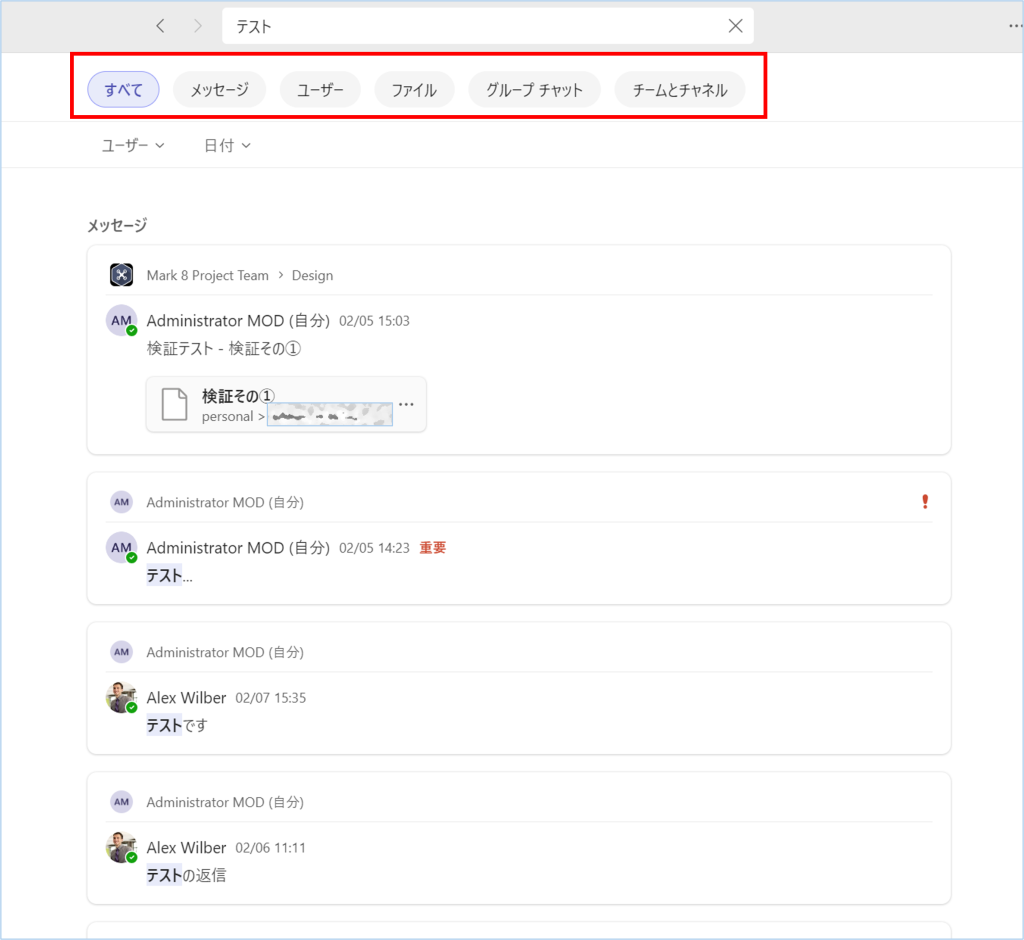
3.ファイルではタイトルだけではなく、コンテンツも検索できます。
①【ファイル】を選択し、ファイル種類の②【∨】をクリックすると検索対象を選択できます。
「Word」・「Excel」・「PowerPoint」 はもちろんですが、「OneNote」や「PDF」・「LOOP」・「画像」・「テキストファイル」も含まれます。
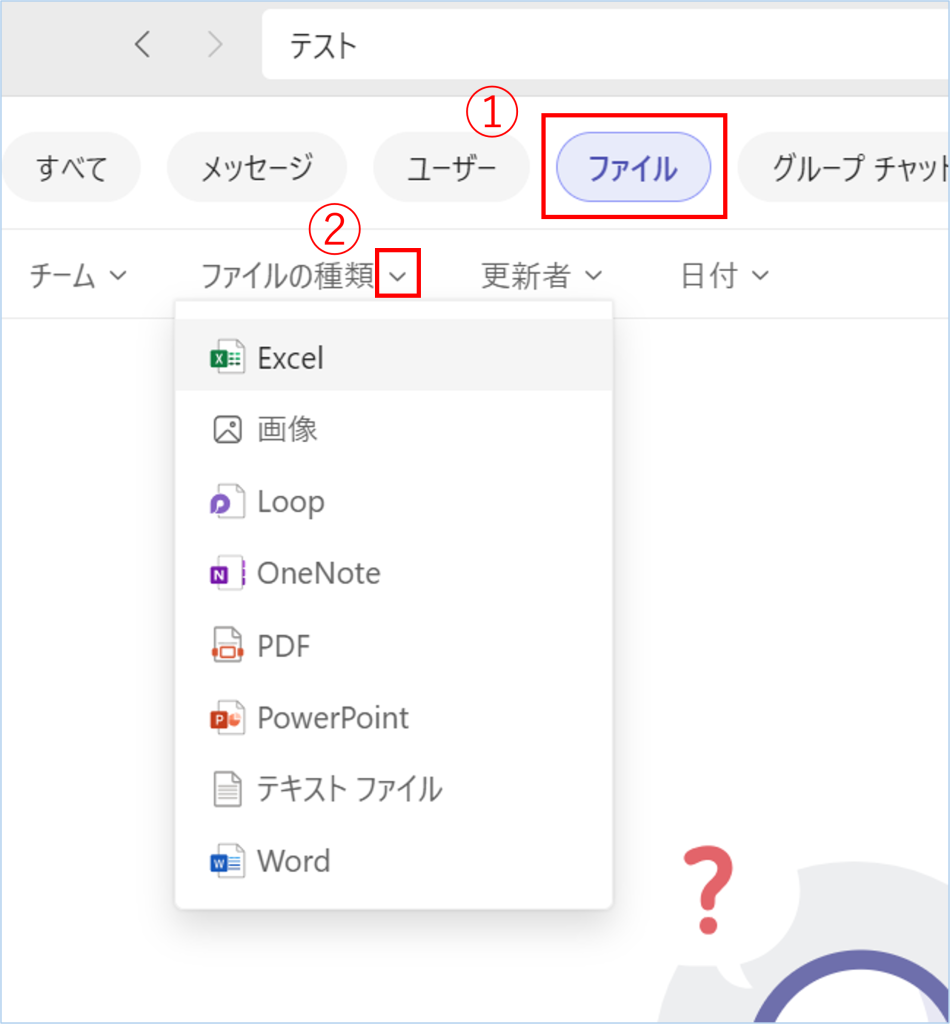
4.検索結果が多い場合、上部タブ【メッセージ】をクリックするとフィルター機能で検索結果を絞り込むことが可能です。
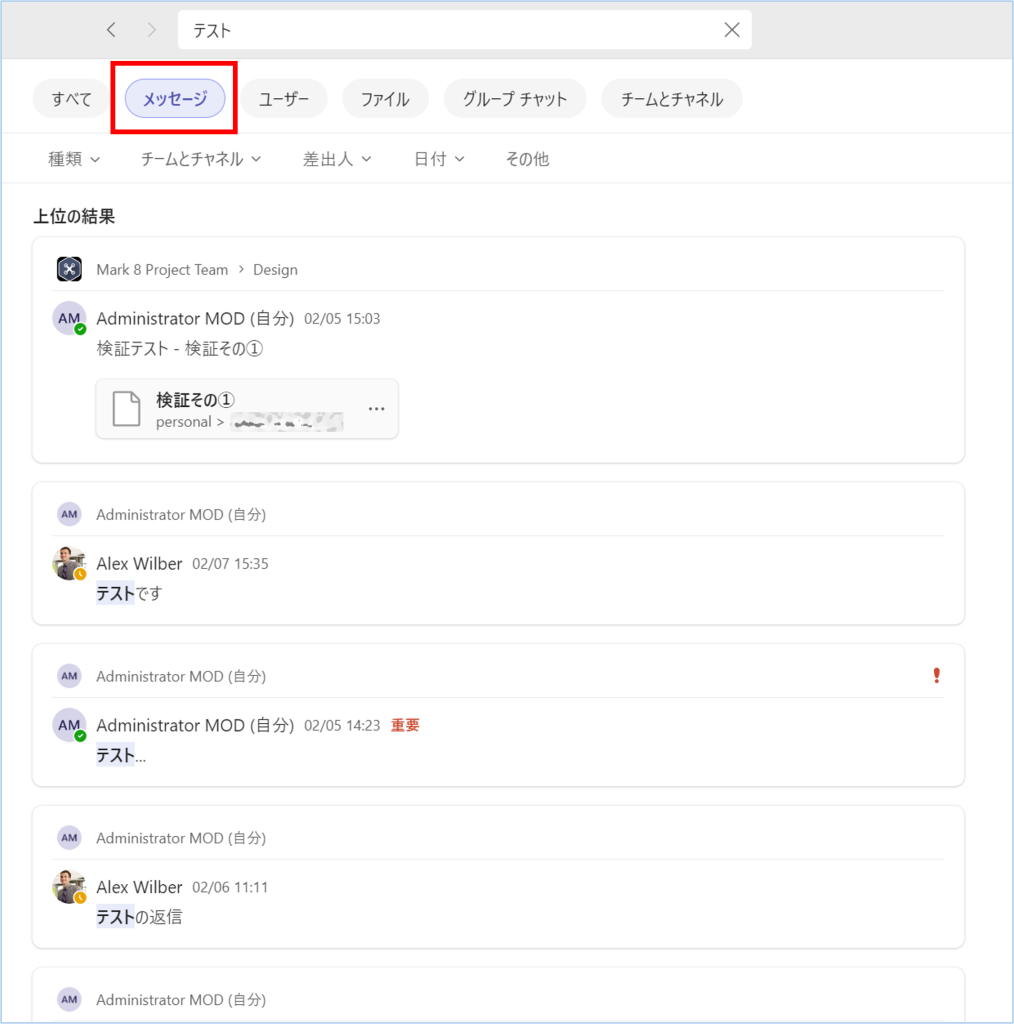
①【種類】から<チャット><チャネル>
②【その他】から「メンション」・「添付」・「アプリとポットを非表示にする」のフィルターが選択できます。
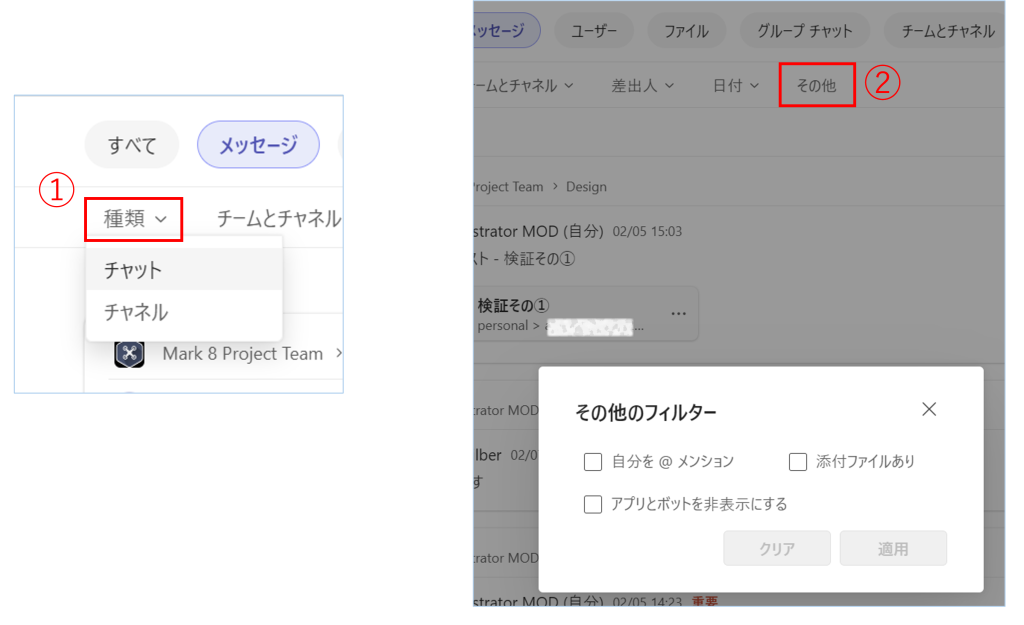
個人、グループ、チャネル毎に検索
個人/グループチャット、またはチャネル内でCtrl+F(macOSではCmd+F)を使用すると、チャット内のメッセージを検索できます。
1.検索するチーム、チャネルを選択します。
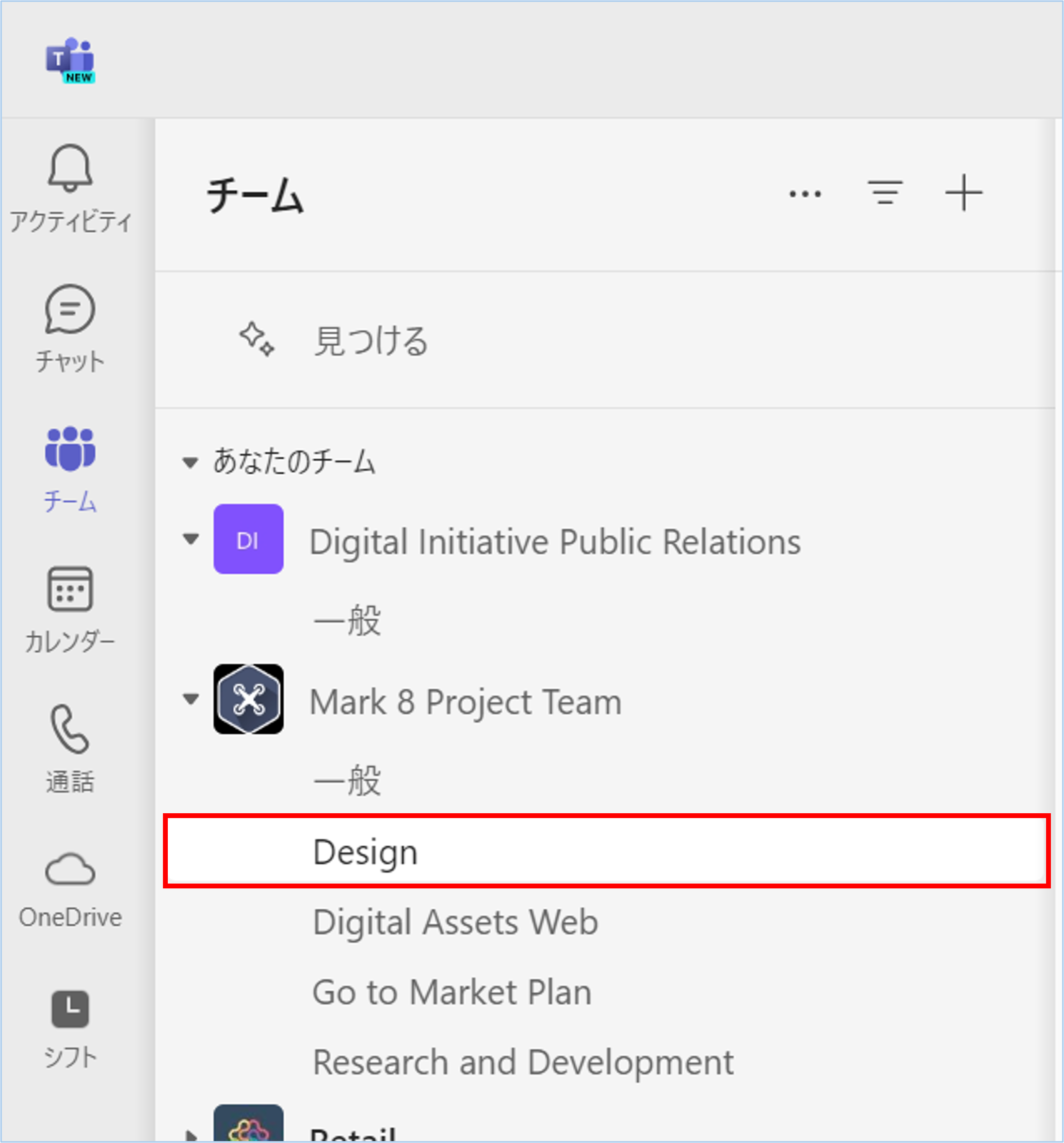
2.Ctrl+Fキーで①検索用のウインドウが出ます。
赤線【検索バー】で検索語句を入力し、Enterキーを押します。
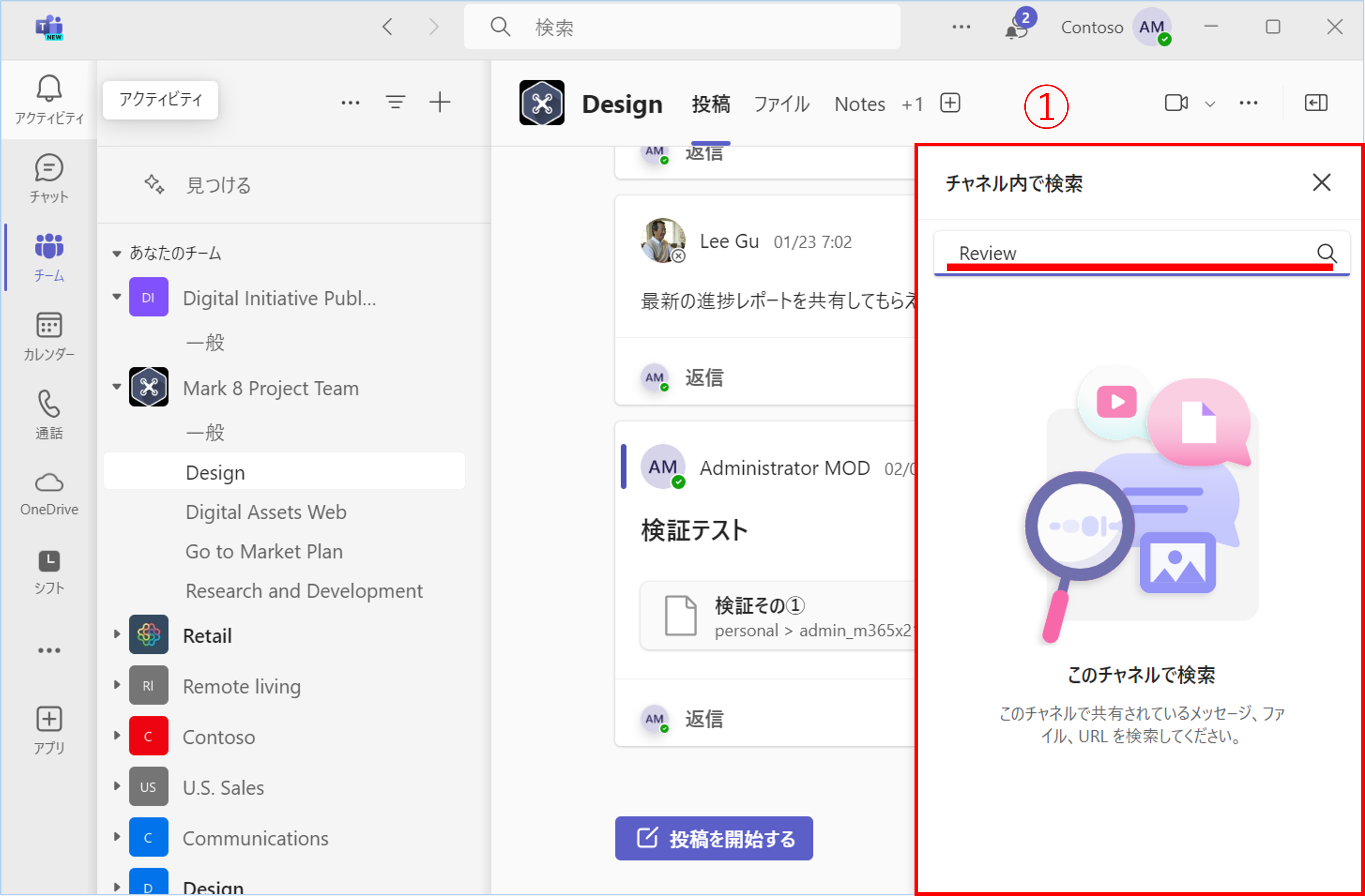
3.①検索結果が、一覧で表示されます。
一覧から確認したいメッセージを選択すると、②その投稿が表示されます。
③【チャネルに移動】を選択すると投稿の場所が確認できます。